Word文檔中移動圖片的方法教程
時間:2023-05-11 09:27:07作者:極光下載站人氣:774
word文檔是很多小伙伴版都在使用的一款文本處理軟件,在其中我們有時候會需要插入一些圖片元素,插入圖片后我們通常都會需要進行適當的排版操作。如果我們希望在Word文檔中調整圖片位置時發現無法移動圖片,小伙伴們知道具體該如何進行操作嗎,其實操作方法是非常簡單的,我們只需要適當調整圖片的文字環繞方式就可以了。比如我們只需要將圖片設置為比較常用的“上下型環繞”方式,就可以輕松移動圖片了,操作步驟非常簡單的。接下來,小編就來和小伙伴們分享具體的操作步驟了,有需要或者是有興趣了解的小伙伴們快來和小編一起往下看看吧!
操作步驟
第一步:雙擊打開Word文檔進入編輯界面,在“插入”選項卡中點擊“圖片”按鈕可以導入圖片,想要移動圖片發現無法移動;
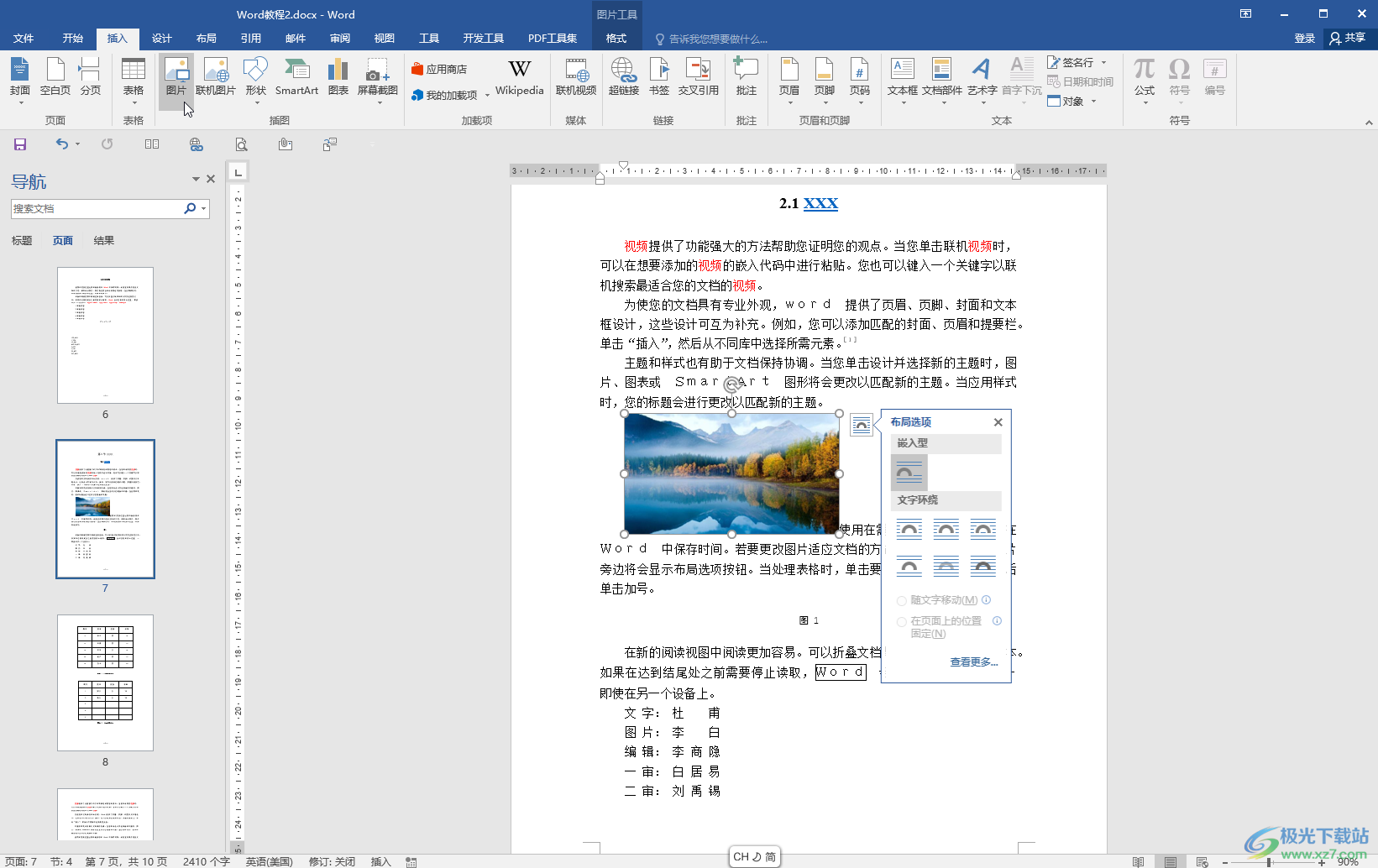
第二步:方法1.點擊選中圖片后,點擊選擇旁邊自動出現的“布局選項”圖標,在展開的選項中點擊如圖所示的上下型環繞,就可以隨意移動圖片了;
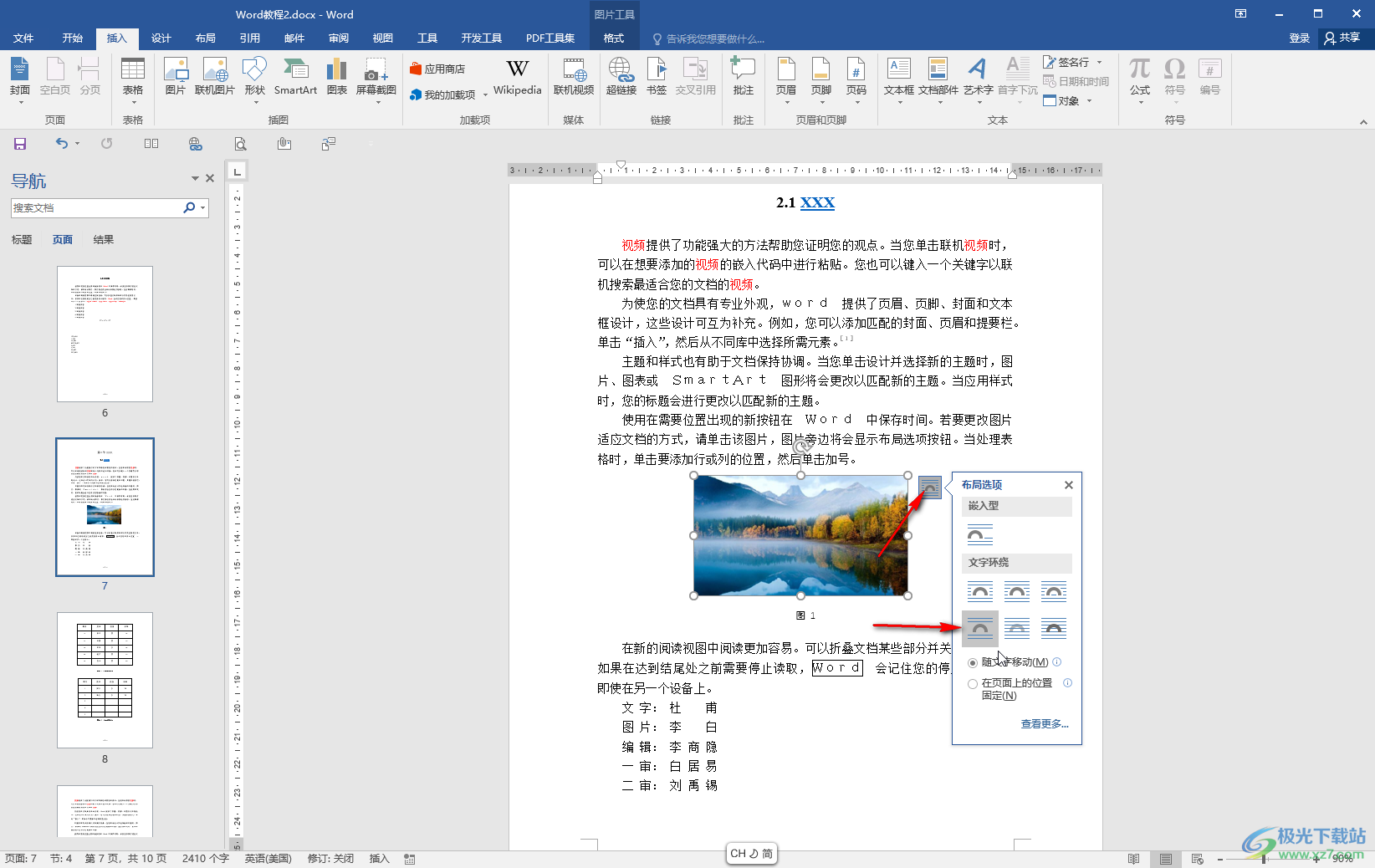
第三步:方法2.點擊選中圖片后,在自動出現的“圖片工具”下點擊“格式”——“環繞文字”,然后在子選項中進行選擇就可以了;
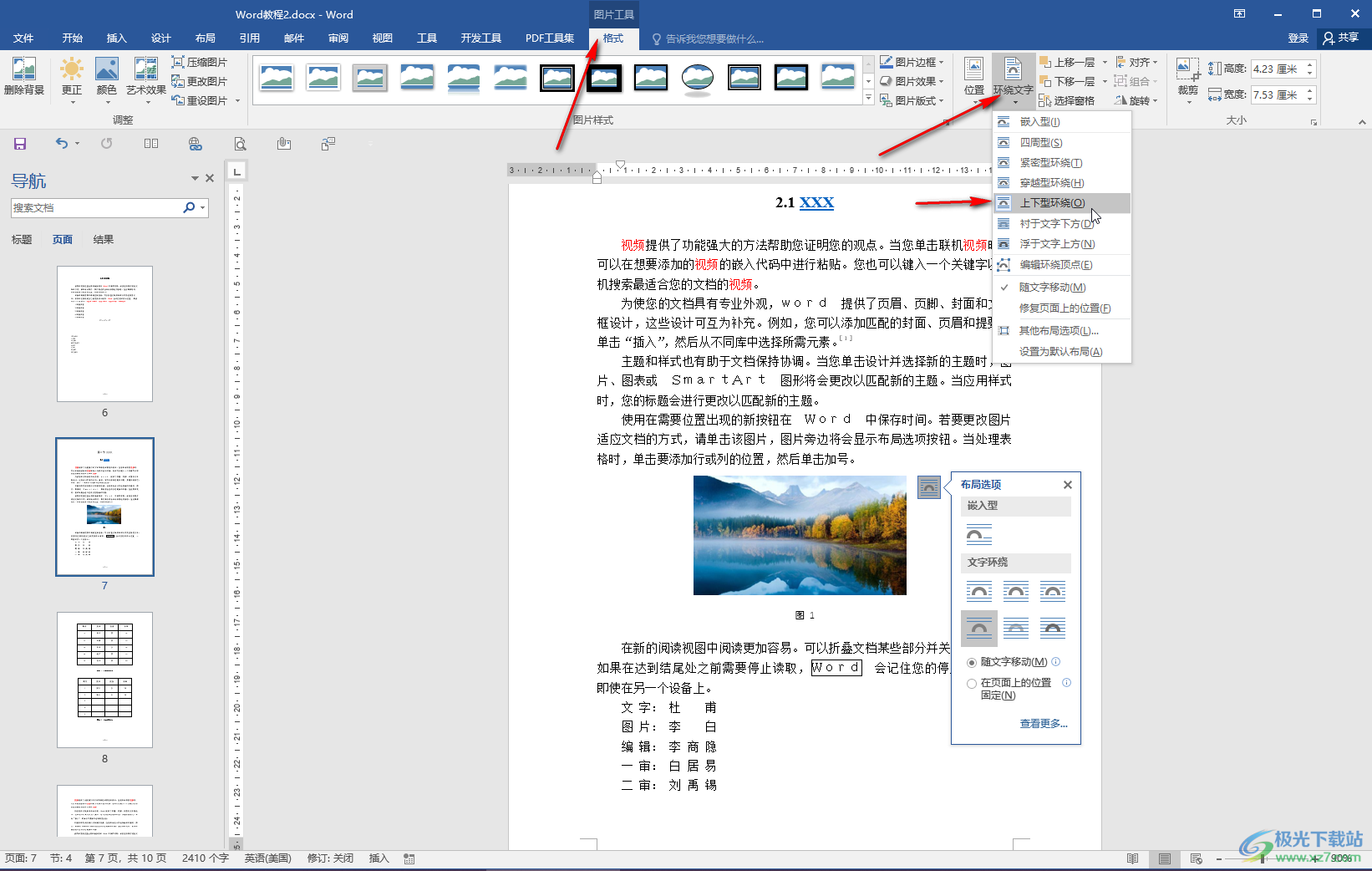
第四步:方法3.右鍵點擊圖片后,選擇“環繞文字”,然后在子選項中進行選擇就可以了;
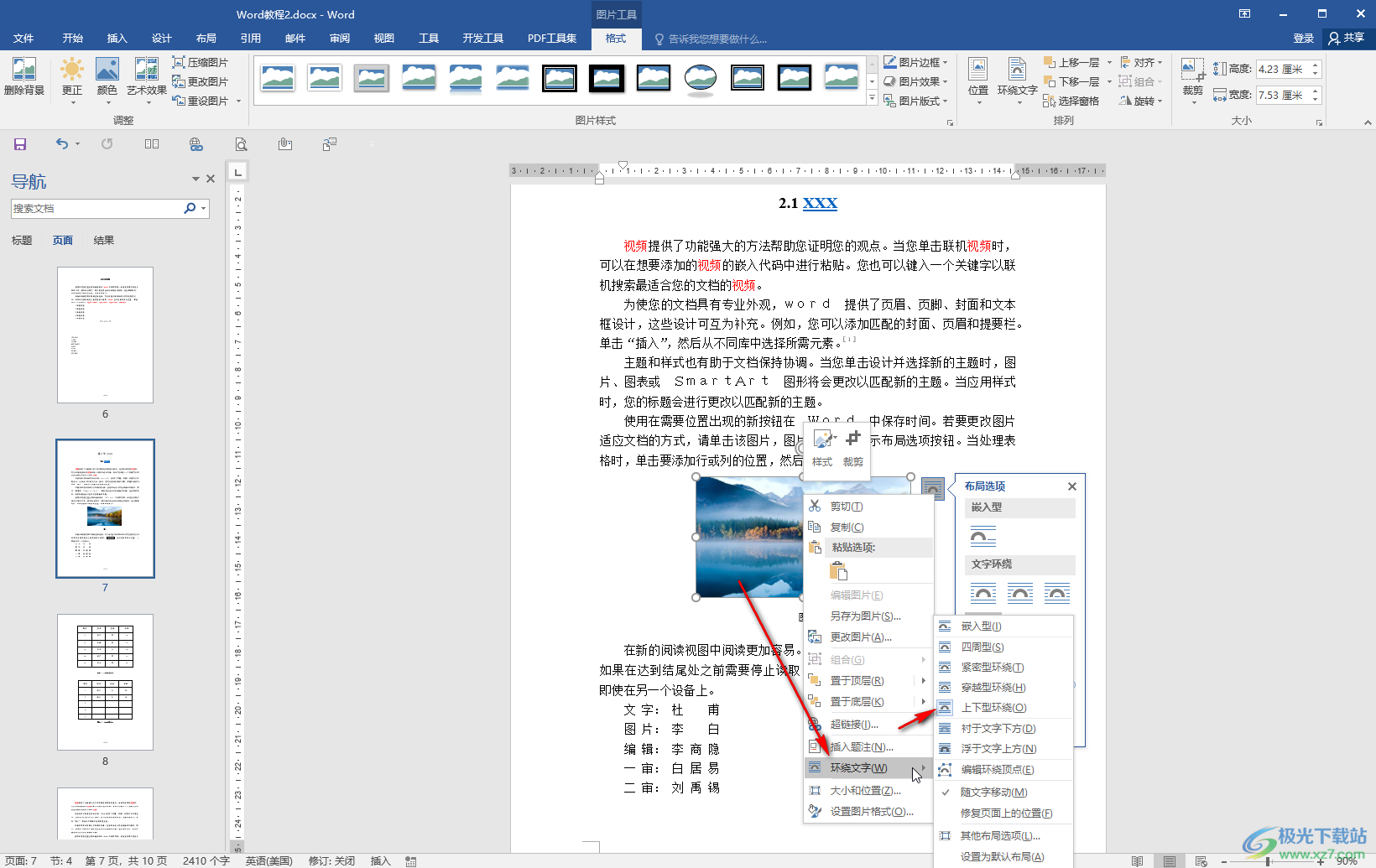
第五步:如果有需要我們還可以適當調整圖片的樣式效果,右鍵點擊圖片后選擇“設置圖片格式”,在打開的側邊欄中也可以進行調整設置。

以上就是Word文檔中移動圖片位置的方法教程的全部內容了。以上三種操作方法都是非常簡單的,其本質都是一樣的,都是調整文字環繞方式,我們還可以點擊進入選項窗口后設置導入圖片是的默認格式,比如我們設置為上下型環繞,就可以直接拖動調整圖片位置了。

大小:60.68 MB版本:1.1.2.0環境:WinAll, WinXP, Win7
- 進入下載
相關推薦
相關下載
熱門閱覽
- 1百度網盤分享密碼暴力破解方法,怎么破解百度網盤加密鏈接
- 2keyshot6破解安裝步驟-keyshot6破解安裝教程
- 3apktool手機版使用教程-apktool使用方法
- 4mac版steam怎么設置中文 steam mac版設置中文教程
- 5抖音推薦怎么設置頁面?抖音推薦界面重新設置教程
- 6電腦怎么開啟VT 如何開啟VT的詳細教程!
- 7掌上英雄聯盟怎么注銷賬號?掌上英雄聯盟怎么退出登錄
- 8rar文件怎么打開?如何打開rar格式文件
- 9掌上wegame怎么查別人戰績?掌上wegame怎么看別人英雄聯盟戰績
- 10qq郵箱格式怎么寫?qq郵箱格式是什么樣的以及注冊英文郵箱的方法
- 11怎么安裝會聲會影x7?會聲會影x7安裝教程
- 12Word文檔中輕松實現兩行對齊?word文檔兩行文字怎么對齊?
網友評論